Úvod
AirPlay, bezdrátová streamovací technologie Apple, umožňuje uživatelům duplikovat jejich zařízení nebo streamovat obsah přímo na jiná zařízení podporující AirPlay. Často se spojuje s iPhony, iPady a Apple TV, můžete se ptát, zda jej lze použít na noteboocích. Pokud se ptáte, ‘Můžete používat AirPlay na notebooku?’, jste na správném místě.
Zatímco AirPlay je výhradně technologie Apple určená k bezproblémové práci v rámci ekosystému Apple, stále je možné ji použít na notebooku—s několika úvahami. Tento průvodce se zabývá detaily o tom, jak můžete používat AirPlay jak na MacBooku, tak na noteboocích s Windows, co budete potřebovat, aby to fungovalo, a jak řešit běžné problémy.
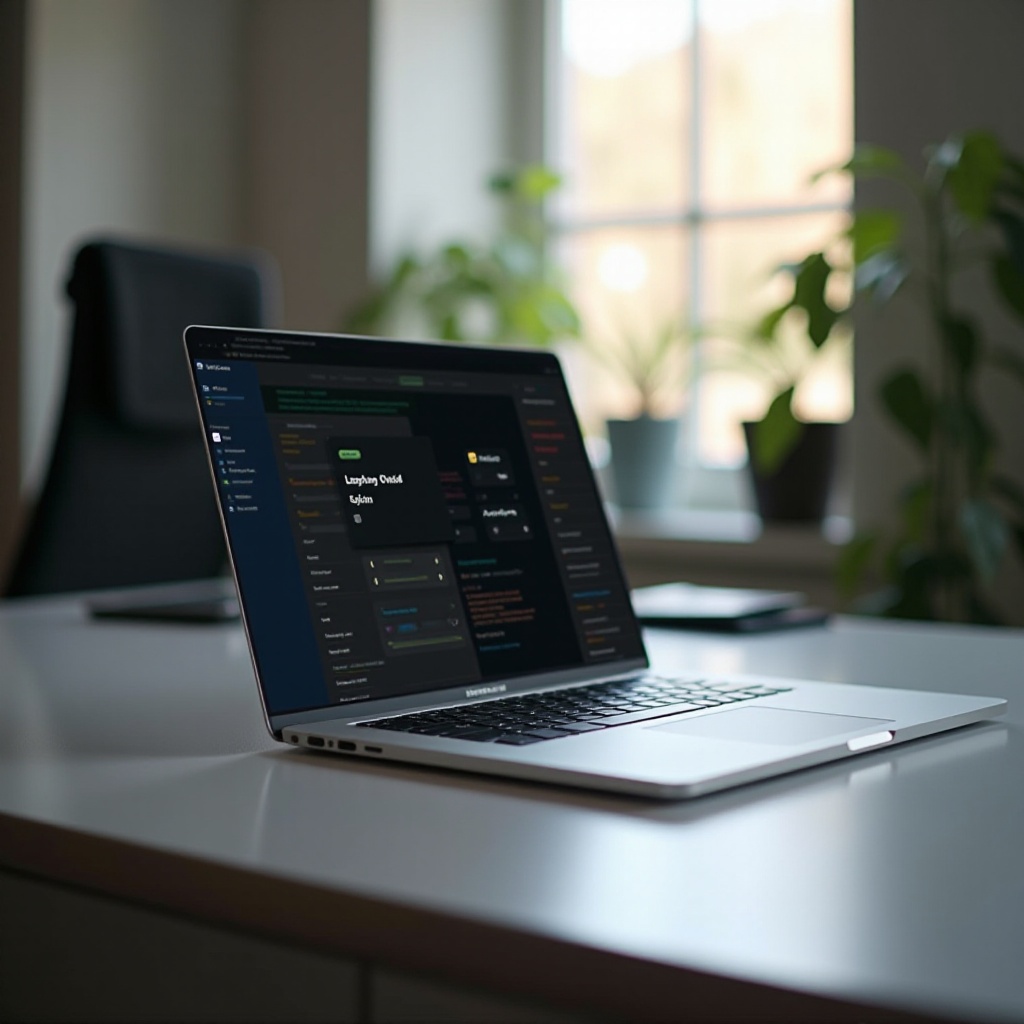
Pochopení AirPlay
AirPlay je bezdrátový streamovací protokol vyvinutý společností Apple, který umožňuje uživatelům sdílet vše od multimediálního obsahu po duplikování obrazovky mezi zařízeními. Hlavní výhodou AirPlay je jeho schopnost nabízet vysoce kvalitní streamování a duplikování s minimální latencí. Ať už sledujete film, prezentujete snímky nebo sdílíte fotografie, AirPlay poskytuje bezproblémový zážitek.
AirPlay má dvě hlavní funkce: streamování a duplikování. Streamování zahrnuje zasílání audio nebo video obsahu z jednoho zařízení na druhé. Duplikování naproti tomu zobrazuje celou obrazovku jednoho zařízení na druhém. Původně byl AirPlay kompatibilní pouze se zařízeními Apple, ale jeho schopnosti byly rozšířeny prostřednictvím aplikací třetích stran, což umožňuje uživatelům Windows využívat jeho výhody.
Systémové požadavky pro AirPlay na noteboocích
Před tím, než se pustíte do toho, jak používat AirPlay na noteboocích, je klíčové pochopit systémové požadavky, aby byl zajištěn hladký provoz a optimální výkon.
Nutný hardware
- MacBook nebo MacBook Pro: Ty musí běžet na macOS Mountain Lion (verze 10.8) nebo pozdějším.
- Notebook s Windows: Notebooky s Windows budou vyžadovat další hardware a software, aby mohly napodobit schopnosti AirPlay.
- Zařízení podporující AirPlay: Může to být Apple TV, chytrá televize kompatibilní s AirPlay nebo reproduktor.
Kompatibilní software
- macOS: Verze macOS od Mountain Lion (10.8) výše mají vestavěnou podporu AirPlay.
- Windows: Pro AirPlay funkčnost na noteboocích s Windows je třeba aplikace třetích stran jako Reflector nebo AirParrot.
Jak používat AirPlay na MacBooku
Pokud vlastníte MacBook, použití AirPlay je přímočaré díky vestavěné podpoře v macOS.
Povolení AirPlay na macOS
- Zkontrolujte kompatibilitu: Ujistěte se, že váš MacBook běží na macOS Mountain Lion (10.8) nebo pozdější.
- Připojení k Wi-Fi: Vaše MacBook a zařízení podporující AirPlay musí být připojeny ke stejné Wi-Fi síti.
- Ikona AirPlay: Najděte ikonu AirPlay na liště menu vašeho MacBooku. Pokud ikona není viditelná, přejděte do ‘Předvolby systému’ > ‘Displeje’ a zaškrtněte políčko ‘Zobrazovat možnosti duplikování v liště menu, pokud jsou dostupné.’
Streamování obsahu pomocí AirPlay
- Zahájení streamování: Klikněte na ikonu AirPlay v liště menu.
- Vyberte zařízení: Vyberte ze seznamu zařízení, na které chcete streamovat.
- Upravte nastavení: Pokud duplikujete displej, můžete si vybrat mezi ‘Duplikovat vestavěný Retina displej’ pro duplikování na celou obrazovku nebo ‘Použít jako samostatný displej’ pro rozšíření pracovní plochy.
Nastavení AirPlay na notebooku s Windows
Majitelé notebooků s Windows mohou používat AirPlay pomocí aplikací třetích stran.
Instalace software třetích stran
- Stáhněte software: Nainstalujte aplikaci třetí strany jako AirParrot nebo Reflector.
- Spusťte program: Otevřete aplikaci a postupujte podle pokynů k nastavení.
Připojení a streamování s pomocí AirPlay
- Připojení k Wi-Fi: Ujistěte se, že váš notebook i zařízení podporující AirPlay jsou připojeny ke stejné Wi-Fi síti.
- Otevřete aplikaci: Spusťte nainstalovanou aplikaci pro AirPlay.
- Vyberte zařízení: V aplikaci vyberte zařízení podporující AirPlay, na které chcete streamovat.
- Začněte streamovat: Následujte pokyny na obrazovce aplikace pro zahájení streamování nebo duplikování obsahu.
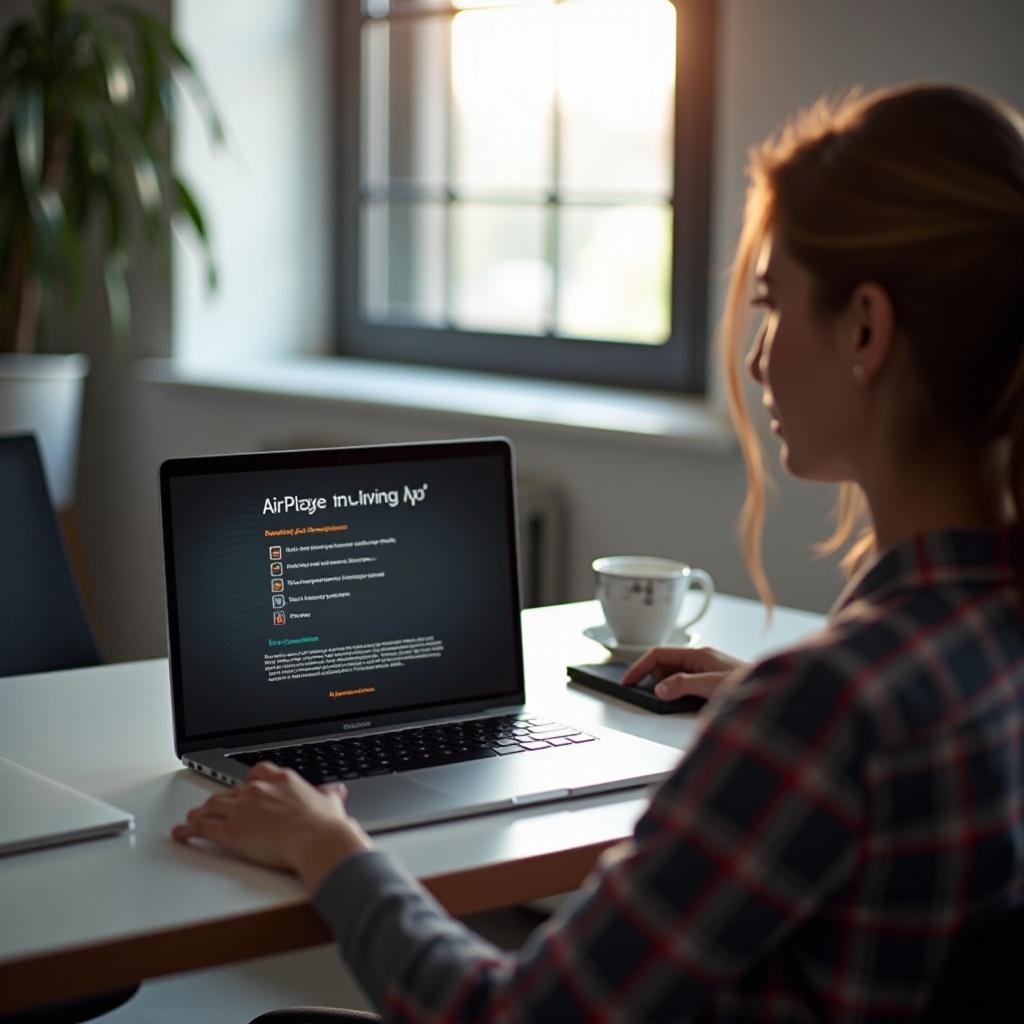
Řešení běžných problémů s AirPlay
Občas můžete narazit na problémy při používání AirPlay. Zde je způsob, jak řešit běžné problémy.
Problémy s připojením
- Zkontrolujte síť: Ujistěte se, že obě zařízení jsou na stejné Wi-Fi síti.
- Restartujte zařízení: Někdy jednoduché restartování obou zařízení, vašeho notebooku i zařízení podporující AirPlay, může vyřešit problémy s připojením.
- Aktualizujte software: Ujistěte se, že všechna zapojená zařízení mají nainstalované nejnovější verze softwaru.
Problémy s synchronizací videa a zvuku
- Nastavení kvality: Snižte rozlišení streamování, abyste ulevili přetížení sítě.
- Zavřete aplikace běžící na pozadí: Ujistěte se, že na žádném zařízení neběží jiné aplikace náročné na síť.
- Zkontrolujte hardware: Ověřte, že váš router, notebook i zařízení podporující AirPlay jsou v pořádku.
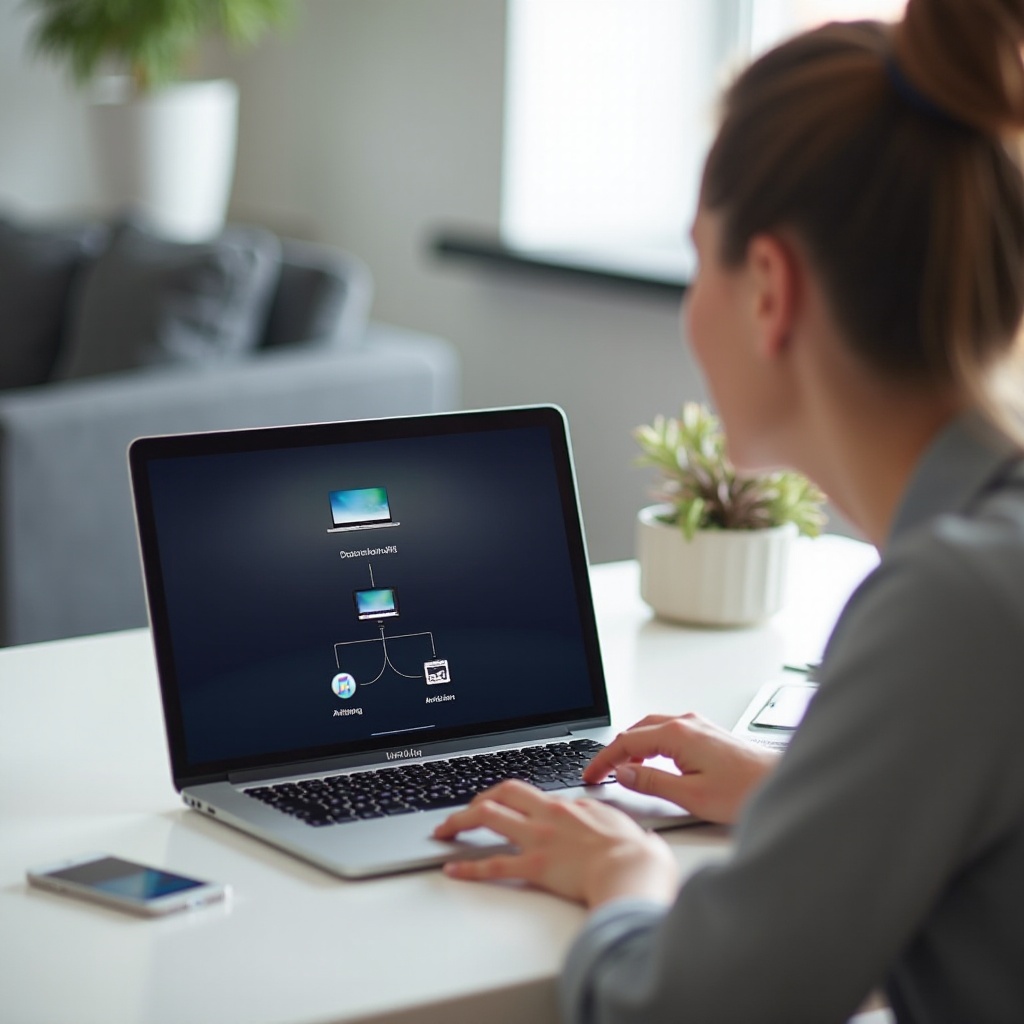
Závěr
Na závěr, používání AirPlay na notebooku—ať už na MacBooku nebo Windows—vyžaduje základní pochopení a často i trochu nastavení. Uživatelé MacBooku si mohou užívat bezproblémovou integraci díky vestavěné podpoře v macOS, zatímco uživatelé Windows mohou využít aplikace třetích stran pro využití AirPlay ve svém pracovním postupu. S tímto průvodcem byste měli být dobře vybaveni k využívání výhod bezdrátového streamování a duplikování pomocí AirPlay na vašem notebooku.
Často kladené otázky
Můžete používat AirPlay na všech noteboocích?
Ne, vestavěná podpora je výhradně pro MacBooky, ale aplikace třetích stran mohou umožnit funkci AirPlay na noteboocích s Windows.
Jaká jsou alternativní řešení, pokud AirPlay na mém notebooku nefunguje?
Zvažte použití podobných bezdrátových technologií pro zobrazení, jako jsou Chromecast, Miracast nebo aplikace pro zrcadlení obrazovky třetích stran.
Proč se můj notebook nezobrazuje ikona AirPlay?
Ujistěte se, že obě zařízení jsou na stejné Wi-Fi síti a že váš MacBook splňuje potřebné systémové požadavky. V případě Windows zkontrolujte, zda aplikace třetích stran běží správně.

